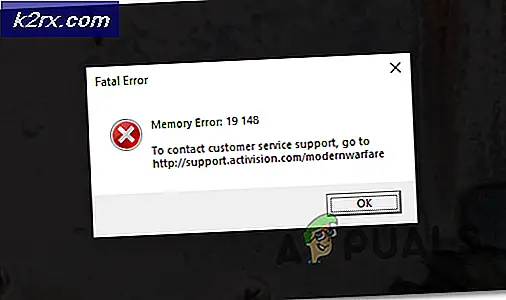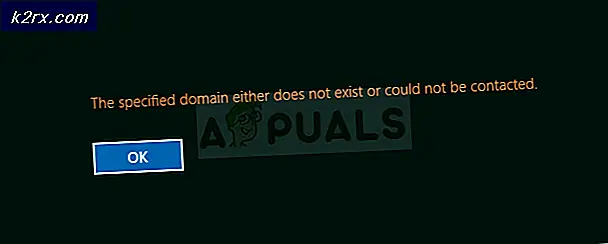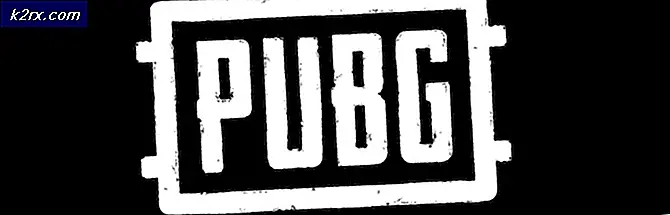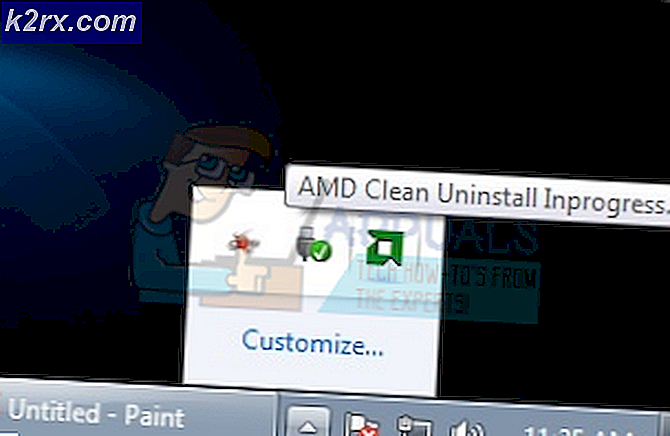Netflix Hatası 5009 Nasıl Onarılır (Başlık Oynatılamıyor)
Bazı Netflix aboneleri, oynatmalarının kesintiye uğradığını bildiriyor ve Netflix Hatası 5009 (Başlık Oynatılamıyor) Netflix'ten içerik yayınlamaya çalışırken. Görünüşe göre, bu belirli hata kodu (5009) Apple ile sınırlı görünüyor - Yalnızca Apple TV, iPhone, iPad ve iPod Touch'ta görülür.
Sonunda tetikleyen birkaç farklı potansiyel suçlu var Netflix Hatası 5009 (Başlık Oynatılamıyor) iPad, iPhone ve iPod Touch'ta:
Ağınızın Steam'i Desteklemesini Sağlama
Bağlanabileceğiniz her ağın akışı desteklemeyeceğini unutmayın. Bu hata kodu genellikle cihazın Netflix hizmetine erişmesini engelleyen bir ağ bağlantısı sorununa işaret ettiğinden, kısıtlanmış bir ağla uğraşmadığınızdan emin olmanız gerekir.
İş, okul, otel veya hastane gibi Wi-Fi ile sınırlı halka açık ağların, insanların ağı aşırı kullanmasını önlemek için çoğu zaman en popüler akış istemcilerini kısıtlayacağını unutmayın.
Ayrıca, karşılaşıyorsanız Netflix Hatası 5009 (Başlık Oynatılamıyor) Hücresel veri ağına veya uydu internet ağına bağlıyken hata verirseniz, farklı bir ağ seçin - Hücresel veri ve uydu internet bağlantılarının, akışı destekleyemeyen daha düşük bağlantı hızlarıyla ünlüdür.
Şu anda sınırlı bant genişliğine sahip bir genel ağa bağlıysanız, yapılacak en iyi şey Netflix akışının kısıtlanmadığından emin olmak için ağ yöneticisine danışmaktır.
Ancak Netflix kısıtlama listesinde olsa bile, bu kısıtlamaların etrafında hala yollar var. En popüler olanı, anonimliğinizi koruyabilen ve ağ kısıtlamalarını aşmanıza izin veren bir VPN istemcisi kullanmaktır. İşte birkaç iyi alternatif:
- Beni sakla
- HMA VPN
- Surfshark
- Süper Sınırsız Proxy
- Bulucu
- Cloudflare
Bu senaryo geçerli değilse, aşağıdaki bir sonraki olası düzeltmeye geçin.
Ağ Ayarlarını Sıfırlama
İçin en etkili düzeltmelerden biri Netflix Hatası 5009 mevcut ağ ayarlarını sıfırlamak ve ardından ağ bilgilerini yeniden eklemek ve İnternete yeniden bağlanmaktır. Bu işlem, Netflix uygulamasıyla tutarsızlığa neden olabilecek tüm ağ geçici verilerini temizleyerek sonuçlanacaktır.
Bu işlemin iPhone, Ipad, iPod Touch ve Apple TV'de çalıştığı onaylandı.
Bu senaryo uygulanabilirse, bilgisayarınızın ağ ayarlarını sıfırlamak için aşağıdaki kılavuzlardan birini izleyin. Apple cihazı:
A. iPad / iPhone / iPod Touch'ta Ağ ayarlarını sıfırlama
- Üzerinde Ev senin ekran elma cihaz, erişim Ayarlar simgesi.
- İçinde Ayarlar simgesi, erişim Genel ayarlar menüsüne gidin ve ardından Sıfırla Menü.
- İtibaren Sıfırla menü, erişim Ağ Ayarlarını Sıfırla menüsü ve sorulduğunda kimliğinizi (parmak izi veya parola ile) doğrulayın.
- Son onay isteminde, sıfırlamaya dokunun ve işlemin tamamlanmasını bekleyin.
- Ağa bağlanmak için ağ kimlik bilgilerinizi bir kez daha girin. İnternet bir kere daha.
- Ardından, Netflix uygulamasını bir kez daha açın ve Netflix Hatası 5009 (Başlık Oynatılamıyor) düzeltildi.
B.Apple TV'de Ağ ayarlarını sıfırlama
- AppleTV'nizde, ana menüden Ayarlar uygulamasını açın.
- İçinde Ayarlar menü, erişim Ağ Menüsü ve seçin Wifi öğe listesinden.
- Ardından, ayarlarını sıfırlamak istediğiniz ağı seçin.
- Az önce seçtiğiniz ağın ayarlar menüsünden şunu seçin: Ağı Unut ve işlemin tamamlanmasını bekleyin.
- Ağ unutulduğunda, aynı ağa bir kez daha bağlanın ve hala aynı şeyi yaşayıp yaşamadığınızı görün. Netflix Hatası 5009 İçerik akışı sırasında (Başlık Oynatılamıyor).
Yönlendiriciyi Yeniden Başlatın veya Sıfırlayın
Daha önce bir ağ kısıtlamasından dolayı sorunun oluşmadığından emin olduysanız, veri alışverişini engelleyen bir IP / TCP ağ tutarsızlığıyla gerçekten uğraşmadığınızı görmek için de sorun gidermeniz gerekir.
Aynı şekilde karşılaşan bazı etkilenen kullanıcılar Netflix Hatası 5009 (Başlık Oynatılamıyor) basit bir yönlendiriciyi yeniden başlatarak sorunu çözmeyi başardıklarını doğruladılar (daha ağır durumlarda, yönlendiriciyi sıfırlamanız gerekebilir).
Bu senaryonun uygulanabilir olduğunu düşünüyorsanız, ağ cihazını kapatmak için arkadaki güç düğmesine basarak başlayın, ardından yönlendiricinizi tekrar açmadan önce 30 saniye bekleyin.
Not: Beklerken, güç kablosunu prizden fiziksel olarak çıkararak güç kapasitörlerinin boşalmasını sağlayabilirsiniz.
İnternet bağlantısı yeniden kurulduktan sonra, içeriği Netflix'ten tekrar izlemeyi deneyin ve sorunun çözülüp çözülmediğine bakın.
Aynı sorunun hala devam etmesi durumunda, bir ağ sıfırlama işlemine devam edebilirsiniz. Ancak bunu yapmadan önce, bu işlemin (yönlendiriciyi yeniden başlatmanın aksine) daha önce yönlendirici ayarlarınızda oluşturabileceğiniz tüm özel ayarları da (özel kimlik bilgileri ve iletilen bağlantı noktaları dahil) sıfırlayacağını anlayın.
Not: Bunun da ötesinde, yönlendiricinizin şu anda yayınladığı ISP kimlik bilgilerini de sıfırlayacaktır, bu nedenle sıfırlama prosedürü tamamlandıktan sonra bunları tekrar takmaya hazır olun.
Yönlendirici sıfırlamaya gitmek için, ağ cihazınızın arkasındaki sıfırlama düğmesini basılı tutmak için bir kürdan veya farklı bir keskin nesne kullanın - Tüm ön LED'lerin aynı anda yanıp söndüğünü görene kadar basılı tutun. Bu olduğunda, sıfırlama düğmesini bırakın ve ISP kimlik bilgilerini yeniden girin (gerekirse).
Sıfırlama prosedürü tamamlandıktan ve İnternet bağlantısı yeniden kurulduktan sonra, daha önce Netflix'i görüntülemeye zorlayan eylemi tekrarlayın. Netflix Hatası 5009 (Başlık Oynatılamıyor) ve sorunun şimdi çözülüp çözülmediğine bakın.